Dodajanje multimedijskih vsebin
Video
To podpoglavje bo govorilo o tehnični pripravi in obdelavi videa za tem ko sam video ustvarite ali izberete kakšnega že narejenega. Video datoteko je potrebno pred nalaganjem pretvoriti v Flash Video format (.flv). V FLV format lahko video pretvorite z več programi, tukaj bosta opisana dva in sicer MediaCoder in Riva FLV Encoder.
MediaCoder
Namestitev: Sledite tej povezavi, kliknite "Get 32-bit Installer" ter nato "Download mirror #x" ( x = poljubno število ki je na voljo ). Ko se prenos namestitvene datoteke konča, jo zaženete ter odklikate do konca ( Torej next in install ).
Uporaba: Program zaženete preko bljižnice, ki se ustvari ob namestitvi. MediaCoder se ponavadi takoj "skrije" v opravilno vrstico ( desno spodaj ). Preden dodate datoteke, kliknete zavihek "Video" ( Glej sliko - 1. )ter pri polju Format izberete "Flash Video" (Glej sliko - 2.). Zatem dodate video datoteke z klikom na prvi gumb v drugi vrstici ( Glej sliko - 3. ) ali preko menija File --> Add File. Dodate lahko več videov hkrati. Ko ste dodali željen video, s klikom na gumb START ( Glej sliko - 4. ) pričnete z pretvarjanjem. Glede na velikost videa in računalnik, lahko pretvarjanje traja tudi dalj časa.
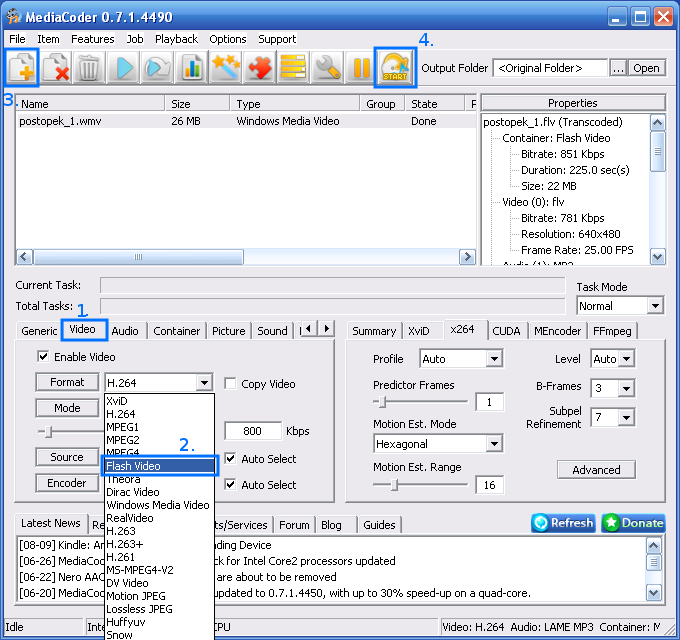
Ko se pretvarjanje konča, se bo v mapi v kateri je originalen video pojavila nova datoteka s končnico .flv. Preverite, da ima ta datoteka primerno ime ( torej brez presledkov, šumnikov, šičnikov, posebnih znakov itd. ). Čestitke, datoteka je pripravljena na nalaganje, več o tem v delu Nalaganje videa na stran.
Riva FLV Encoder
Namestitev: Sledite tej povezavi, ter kliknete "Download Now". Ko se prenos namestitvene datoteke konča, jo zaženite ter odklikajte do konca, priporočam vam le da odklikate možnost "Open FLV Files with Riva FLV Player ( za tem ko četrtič kliknete na "Next >").
Uporaba: Program zaženete preko bljižnice, ki se ustvari ob namestitvi. Izberete video datoteko ( Glej sliko - 1. ), nastavite direktorij kam naj shrani video ( Glej sliko - 2. ) ter kako jo naj poimenuje ( Glej sliko - 3. )Prosim da pri poimenovanju zaradi nalaganja pazite da ime ne vsebuje presledkov, šumnikov, šičnikov, posebnih znakov itd.. Nato še samo pritisnete gumb Encode ( Glej sliko - 4. ) ter počakate da konča.
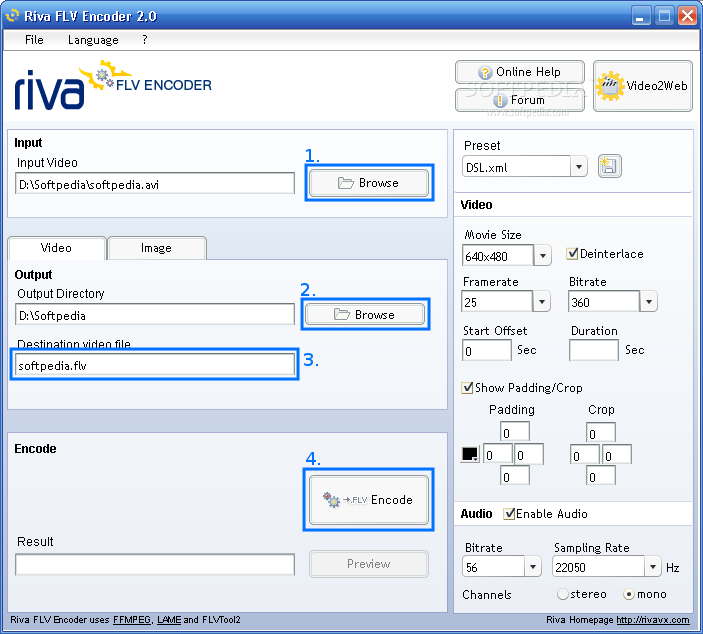
(source: SoftPedia)
Čestitke, datoteka je pripravljena na nalaganje, več o tem v delu Nalaganje videa na stran.
Nalaganje videa na stran
Ko imate video pripravljen ter prekodiran sledi nalaganje na željeno stran.
Opozorilo: Če dodajate video na novo stran, jo je potrebno najprej shraniti ( Shrani in nadaljuj z urejanjem ), da se ustvarijo vse potrebne mape.
Za dodajanje videa, najprej preidite v urejanje čez cel zaslon ( moder monitor, prvi gumb v vrstici ) ter nato kliknite na ikono za dodajanje multimedije ( Glej sliko - 1. ). Odpre se vam okno, kjer najprej izberete tip ( Glej sliko - 2. ) ter nato kliknete gumb za izbiro datoteke ( Glej sliko - 3. ). Odpre se vam še eno okno, v katerem s klikom na gumb Naloži naložite datoteko ( Glej sliko - 4. in 5.). Ko se nalaganje konča ( glede na vašo povezavo, lahko traja dalj časa ) izberete datoteko s klikom na prvi gumb v vrstici z imenom datoteke ( Glej sliko - 6. ) ter nazadnje kliknete še na gumb "Vstavi" ( Glej sliko - 7. )
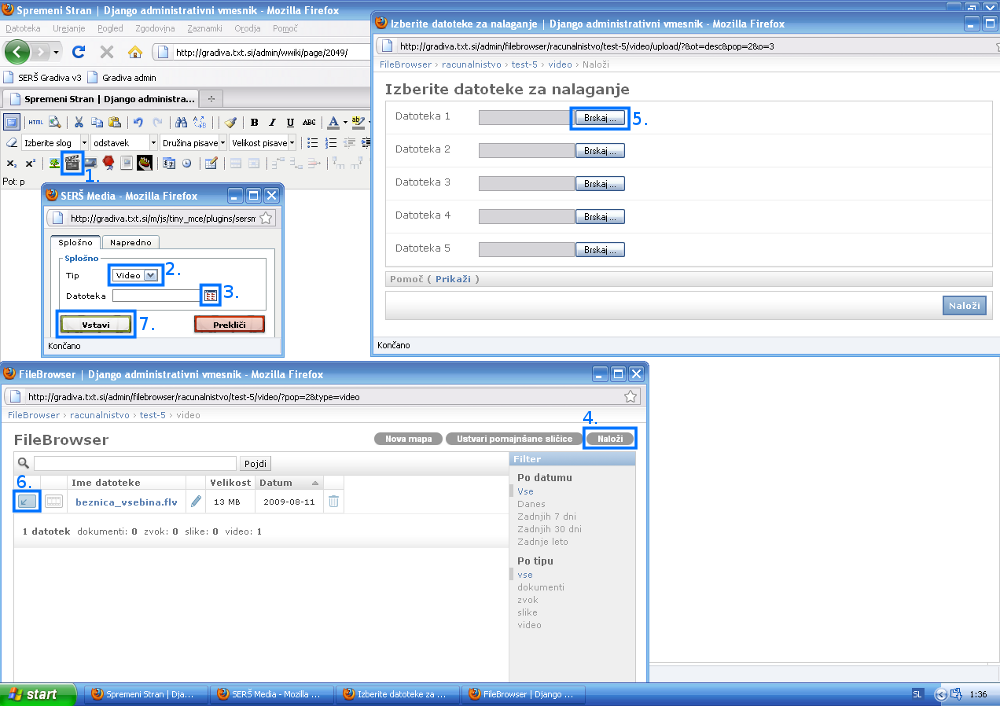
Opomba: Video se v samem urejevalniku pokaže kot kvadrat s črnim robom. Video na sami strani potem deluje.